
作者:王大伟
Python爱好者社区唯一小编
博客:https://ask.hellobi.com/blog/wangdawei
前言
前文传送门:
Python从零开始系列连载(1)——安装环境
前文说了学Python先安装anaconda的环境
我们现在来看看安装完之后怎么用
我已经迫不及待写代码了
洋洋洒洒几千行
喂,烙铁,你的口水都流出来了,快醒醒【用力拍
不积跬步无以至千里
请背诵下一句:

好吧 原谅你了 咱们还是继续学Python吧
Jupyter notebook的常用操作
上课了哈【敲黑板
在弹出的网页(怎么弹出的请看上文)中
按照红圈操作:
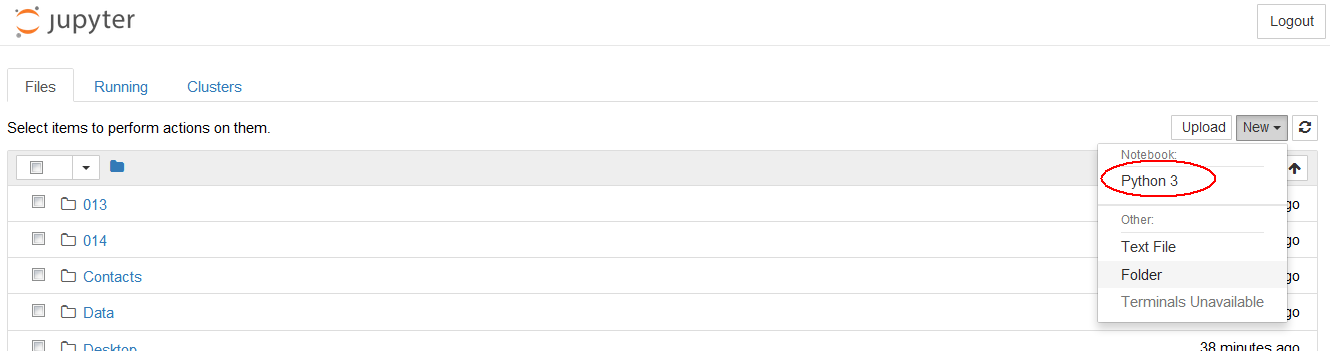
弹出一个新的页面:
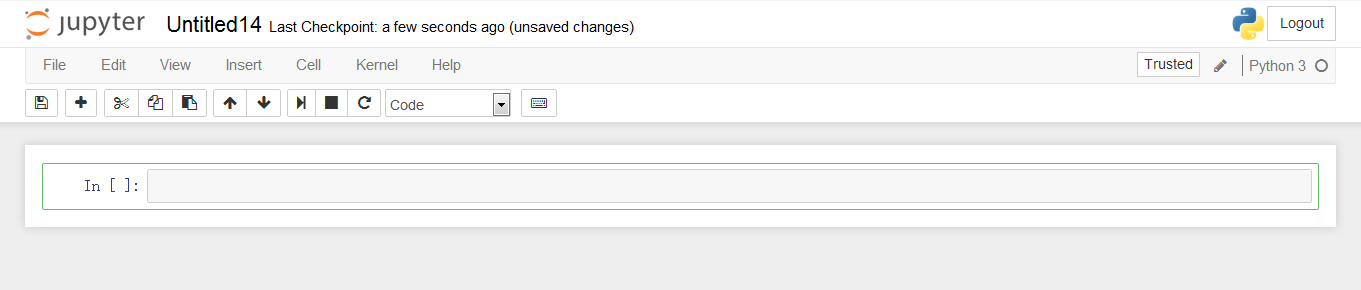
什么,你想写代码了?不想先学各种操作?好吧,我们来写点代码
【邪魅一笑
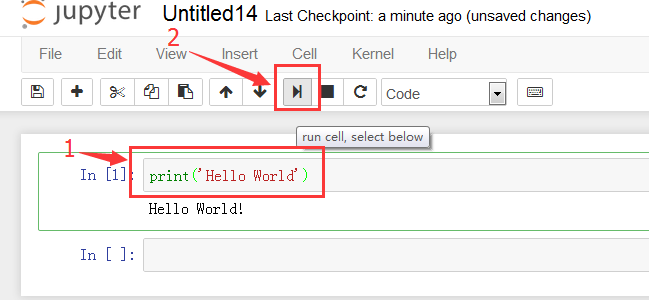
1.在框里输入相应代码
print('Hello World!')
划重点:请使用英文输入法输入
2.点击切歌按钮
然后打印出了一行Hello World!
好了,你的第一次没了~
接下来我们还是静下心来学习常用操作吧,和我一起把知(姿)识(势)都解锁一下。
下课【你可能上了一节假课
这节课好短啊,我开心就好,你随意

好的,我布置一下作业,大家把jupyter安装好
打印一下
乐子好帅
上课啦,我们继续学习常用操作
我们先从菜单说起

看得我都饿了
菜单栏
菜单是这样的

1. File
File里面比较常用的就是将代码另存为其他格式
特别是.py 格式
因为有些人喜欢用其他编辑器
例如Pycharm
而jupyter保存的内容是 .ipynb 格式的
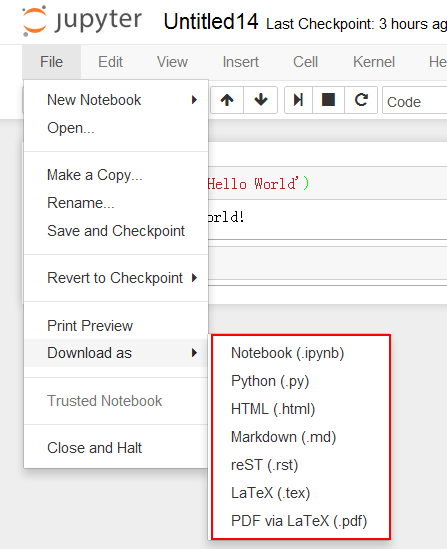
2.Edit
说实话,这个里面的功能我从未用过
3.View
说实话,这个里面的功能我从未用过
4.Insert
说实话,这个里面的功能我从未用过
5.Cell
说实话,这个里面的功能我从未用过
没错 我就是复读机!

小学时候都用他【暴露年龄了
6.Kernel
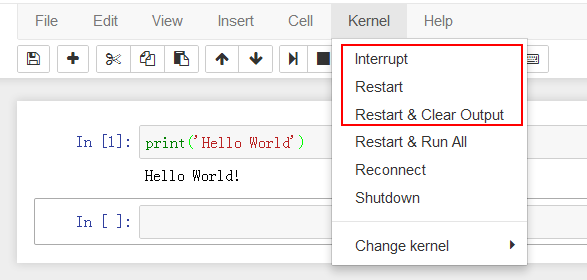
这个很有用的!
Interrupt可以打断正在执行的程序【说实话,我用的时候经常打不断
Restart可以在Interrupt执行没效果的时候使用,可以重启一下核心(Kernel)
Restart&Clear Output可以重启同时清空原有的运行结果(例如上节课我们打印显示的"Hello World!")
7.Help

help可以链接到很多相关的官方文档,例如做数据分析常用的numpy pandas
做数据可视化使用的matplotlib
常用快捷键栏

 :保存(一般不用,因为你执行一段代码,系统就会自动为你保存)
:保存(一般不用,因为你执行一段代码,系统就会自动为你保存)
 :在当前光标所在栏位的后面新插入一行空栏位(常用于复制一份代码调试代码)
:在当前光标所在栏位的后面新插入一行空栏位(常用于复制一份代码调试代码)
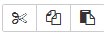 :剪切 复制 黏贴
:剪切 复制 黏贴
 :光标所在栏位和上方栏位/下方栏位互换位置
:光标所在栏位和上方栏位/下方栏位互换位置
 :执行本栏位代码,光标移动到下一栏位,如果下一栏不存在,则新开一栏
:执行本栏位代码,光标移动到下一栏位,如果下一栏不存在,则新开一栏
 :Interrupt(上文说过)
:Interrupt(上文说过)
 :Restart(上文说过)
:Restart(上文说过)
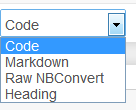 :当前写的是代码(code),记录(markdown),Raw NBConvert(我没用过,虽然名字透露着很NB),标题(Heading)
:当前写的是代码(code),记录(markdown),Raw NBConvert(我没用过,虽然名字透露着很NB),标题(Heading)
可能这样说你也不理解,我示范一下:
好了,下课【突如其来的下课】

什么,又要作业???
这个真没有,我又不是搞应试教育

接着上文:
可能这样说你也不理解,我示范一下:
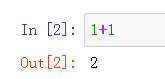
我们在栏位中输入 1+1,然后点击切歌键
显示计算结果是2
我们选中1+1这部分,然后选择Markdown
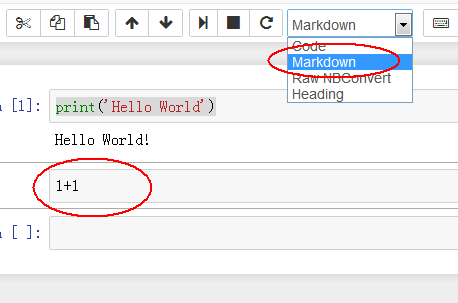
发现结果2不见了,重新定位到1+1
然后按切歌键,好像什么都没发生,除了光标移到下一行,1+1部分和背景融为一体了

是的,Markdown的内容,系统是不当做代码执行的,我们可以写注释,文档说明等
如果需要修改Markdown内容,我们双击该部分,就可以变成原来可编辑模式
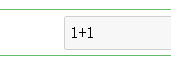
我们在1+1前方加上井号和空格,就会像旺仔一样比你聪明比你强
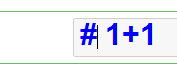

然后按切歌键
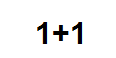
可以得到一个大的标题(如上图),等同于Heading的作用
划重点:
切歌(运行本栏位代码光标跳到下一栏)的快捷键:Shift+Enter
运行本栏位代码光标不跳到下一栏的快捷键:Ctrl+Enter
什么,你不信?你自己试试

让你练习的目的达到
什么?怎么关闭?这还要我教你么...你懂的!
















